當您的 iPhone 表現異常,或者您準備將手機轉讓出售時,將 iPhone 回復原廠設定是一個必要的步驟。這個過程不僅能夠清除個人資料,保障您的隱私安全,還能解決系統錯誤,讓您的裝置恢復如新。
然而,如果您忘記了密碼,或是由於 iPhone 的硬體或軟體問題而無法輸入密碼時,這個過程可能變得十分困難。
本文將介紹四種不同的iPhone重置方法來將 iPhone 回復原廠設定。其中包括一款強大的工具,即使在您忘記密碼時,也能迅速有效地恢復您的 iPhone,将iPhone 重設原廠,讓您免於額外的煩惱。
一、iPhone 回復原廠設定事前先知
在進行 iPhone 強制重置原廠之前,請先完成以下檢查步驟,以保障資料安全及避免出現iPhone 重置不了的問題:
1. 備份資料:請確保您已經透過 iCloud 或 iTunes / Finder 備份 iPhone 所有重要資料,以便資料清除後能恢復。
2. 關閉「尋找我的 iPhone」:為避免啟動鎖造成 iPhone 重置不了,請先關閉此功能。
3. 檢查裝置連接:若使用電腦重置,請確保 iPhone 能被電腦識別。若有連接問題,請檢查連接線、USB 連接埠或更新軟體。
4. 確認 Apple ID 密碼:iPhone 重置後需重新登入您的 Apple 帳戶。請確保您已經記下了 Apple ID 和登入密碼。如果您忘記了登入資料,您可以透過 Apple 官方網站進行重設。
5. 檢查第三方帳號和資料:請確保您已經備份了第三方應用(如 LINE、Instagram 等)的登入資訊和重要資料。
如果您忘記了Apple ID 密碼,或者您的 iPhone 手機螢幕破裂而無法輸入密碼,還有辦法回復 iPhone 到原廠設定嗎?
答案是有的,那就是接下來要介紹的一款超強軟體 — Tenorshare 4uKey。
二、 iPhone 回復原廠設定最簡便方法 —— iPhone重置無需密碼
Tenorshare 4uKey 是一款專門為 iPhone等iOS装置解鎖而設計的軟體。它能幫助您輕鬆將 iPhone 回復到原廠設定,即使您忘記了密碼或是無法輸入。這款軟體能夠解開各種鎖定方式,包括數字密碼、Touch ID 和 Face ID。此外,如果您忘記了取用限制密碼或螢幕使用時間密碼,它也能提供協助。
Tenorshare 4uKey 擁有直觀的操作界面,僅需簡單三個簡單步驟即可完成解鎖或恢復裝置。它支援所有 iOS 裝置和版本,包括最新的 iPhone 16 和 iOS 18 。只要您是從官方渠道下載安裝 Tenorshare 4uKey ,您就可以放心使用;因為它保證了軟體的安全性,不含有害元件,也不會對您的裝置或資料造成任何損害。
以下是 Tenorshare 4uKey 的下載連結。
Tenorshare 4uKey 只需簡單三個步驟就能夠完成移除 Apple ID 及回復 iPhone 原廠設定。
-
選擇功能
啟動 4uKey 軟體,選擇「移除 Apple ID」,然後將您的 iPhone 連接到電腦。
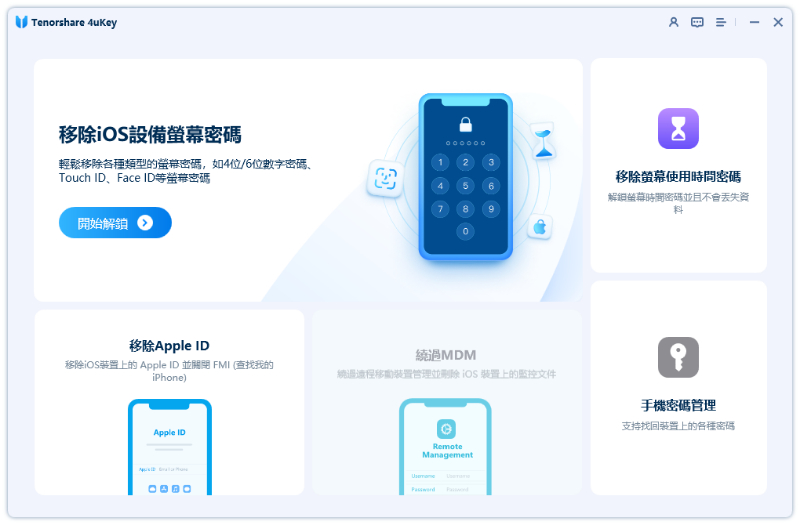
接著點擊「開始移除」。
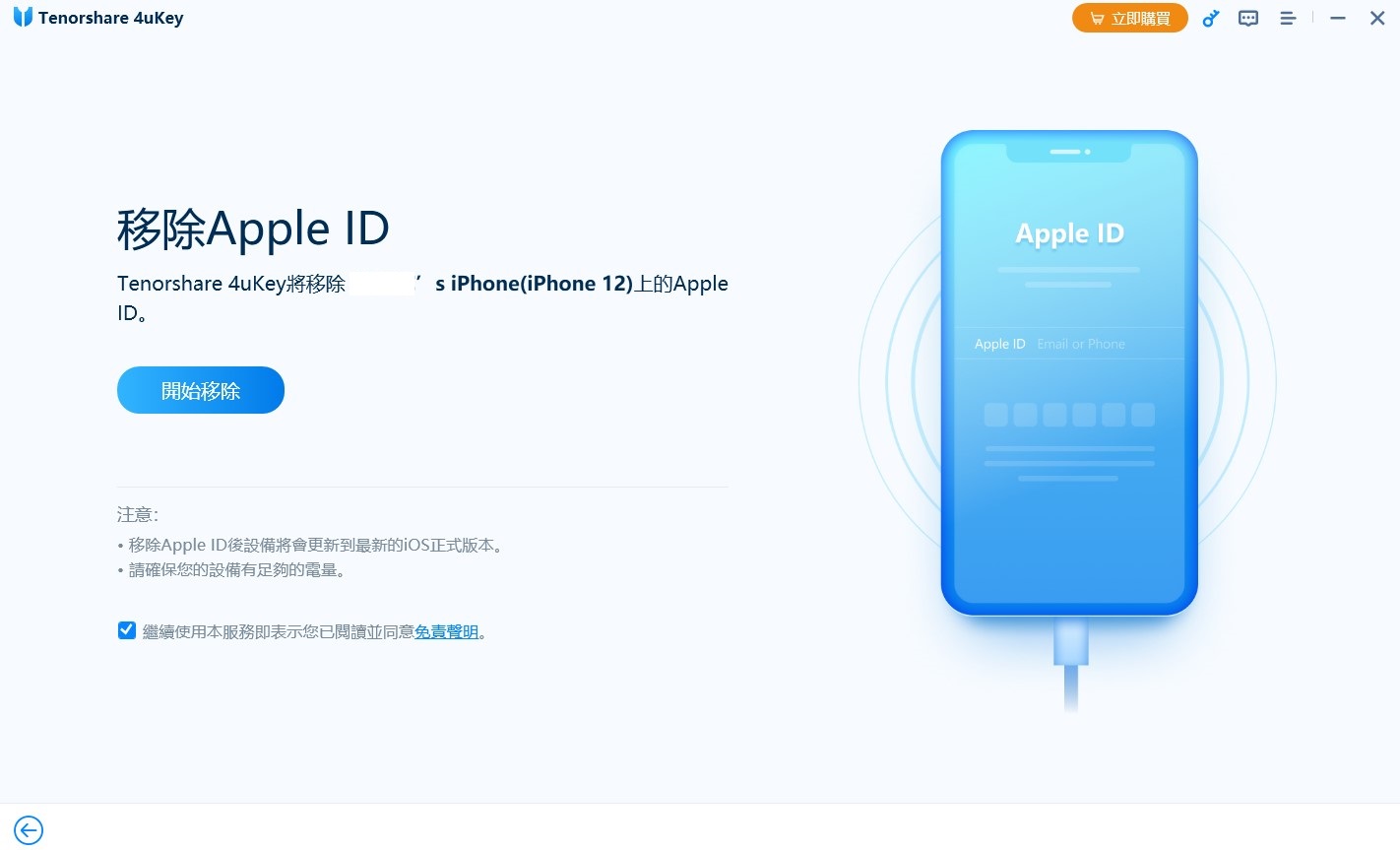
-
下載韌體
軟體會根據您的 iPhone 型號和當前 iOS 版本下載最新的固件,請點擊「下載」。
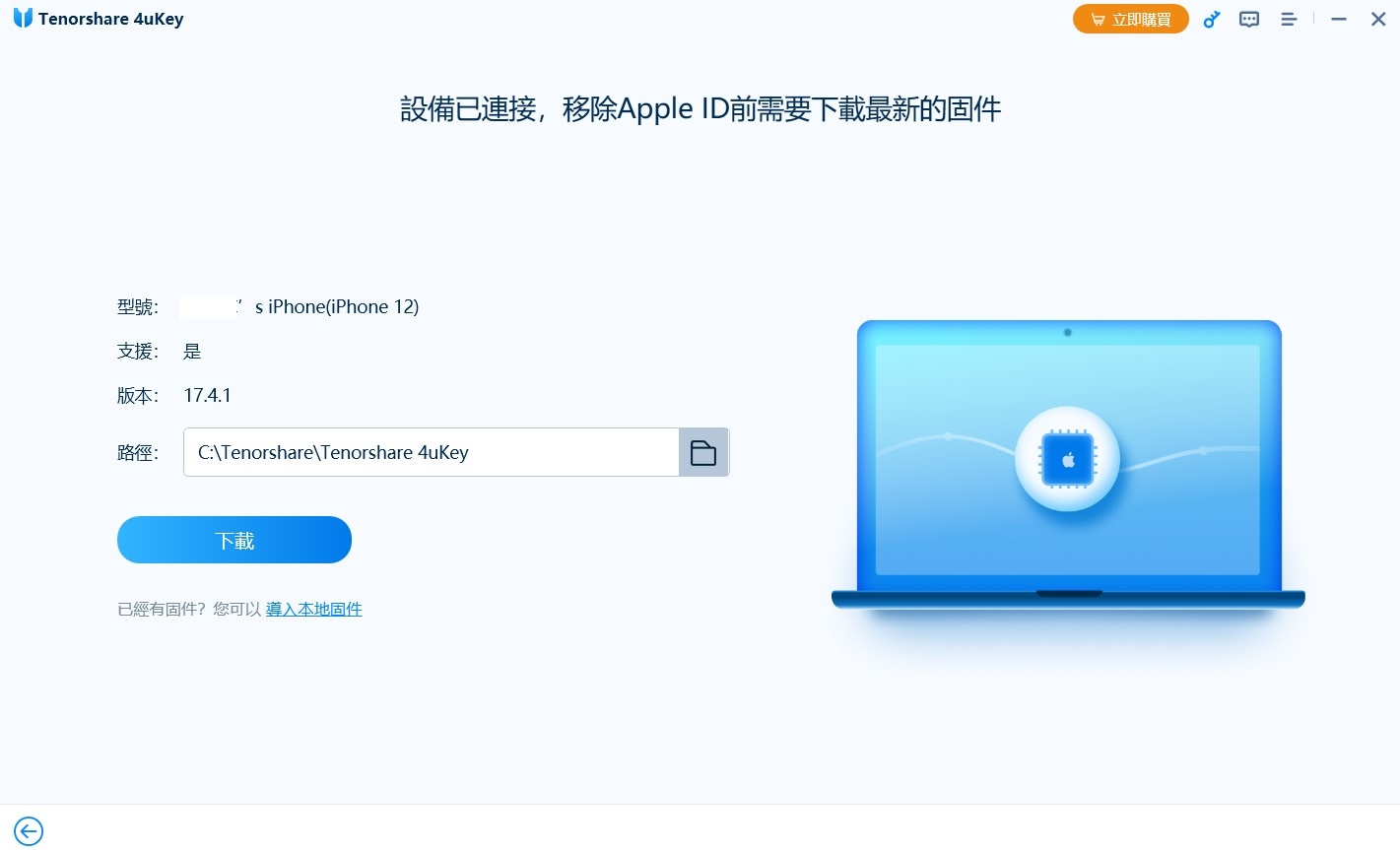
-
移除 Apple ID
下載完成後,就可以直接點擊「開始移除」。
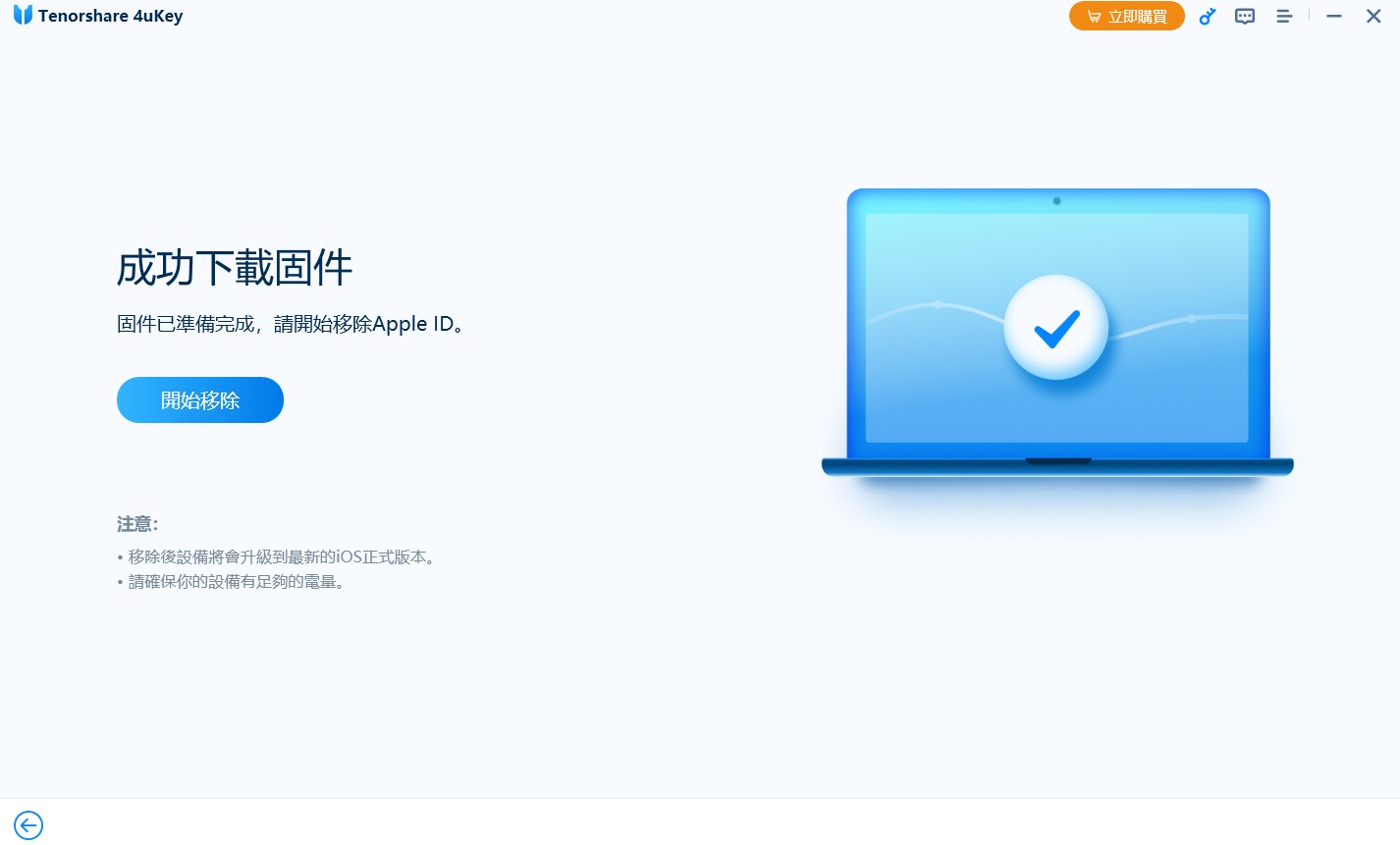
iPhone 回復原廠設定忘記密碼的解決情況就這麼簡單,移除過程完成後,你的 iPhone 會重新開機。然後,您就會發現 Apple ID 已經被移除了,iPhone重置成功。

三、 iPhone 回復原廠設定的方法——iPhone重置需要密碼的3種方法
以下介紹三種傳統的 iPhone 強制重置原廠設定方法。請注意,使用這些方法前,請確保您記得您的 Apple ID 和登入密碼。
方法一:透過 iTunes / Finder 將 iPhone 回復原廠設定
要透過 iTunes / Finder 將 iPhone 回復原廠設定,請跟隨以下步驟:
1.將 iPhone 連接至電腦。
2.打開 iTunes / Finder 並選擇您的裝置。
3.在「一般」選項頁裡,點擊「還原 iPhone」。
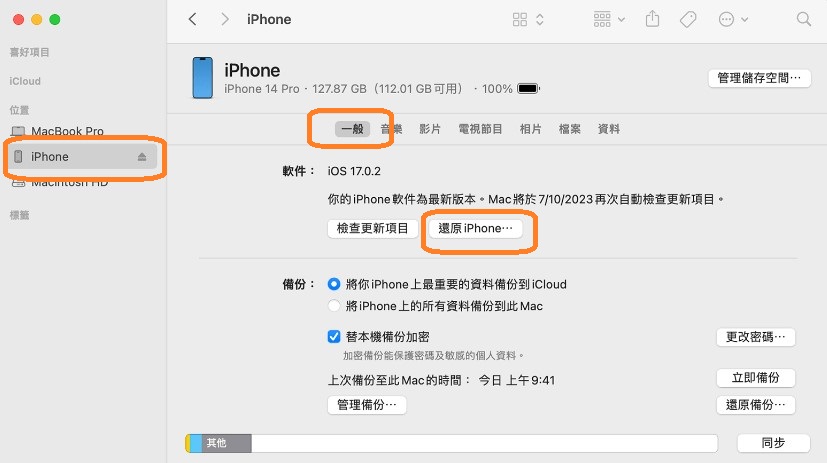
過程中,您可能需要多次輸入 Apple ID 密碼。如果您忘記了密碼,將無法完成。另外,由於整個過程包括備份、進入恢復模式、下載軟體更新以及回復原廠設定等步驟,這個方法可是會十分耗時。
方法二:透過 iCloud 將 iPhone 回復原廠設定
透過 iCloud 回復 iPhone 到原廠設定的步驟如下:
1.訪問 iCloud.com 並登入您的 Apple ID。
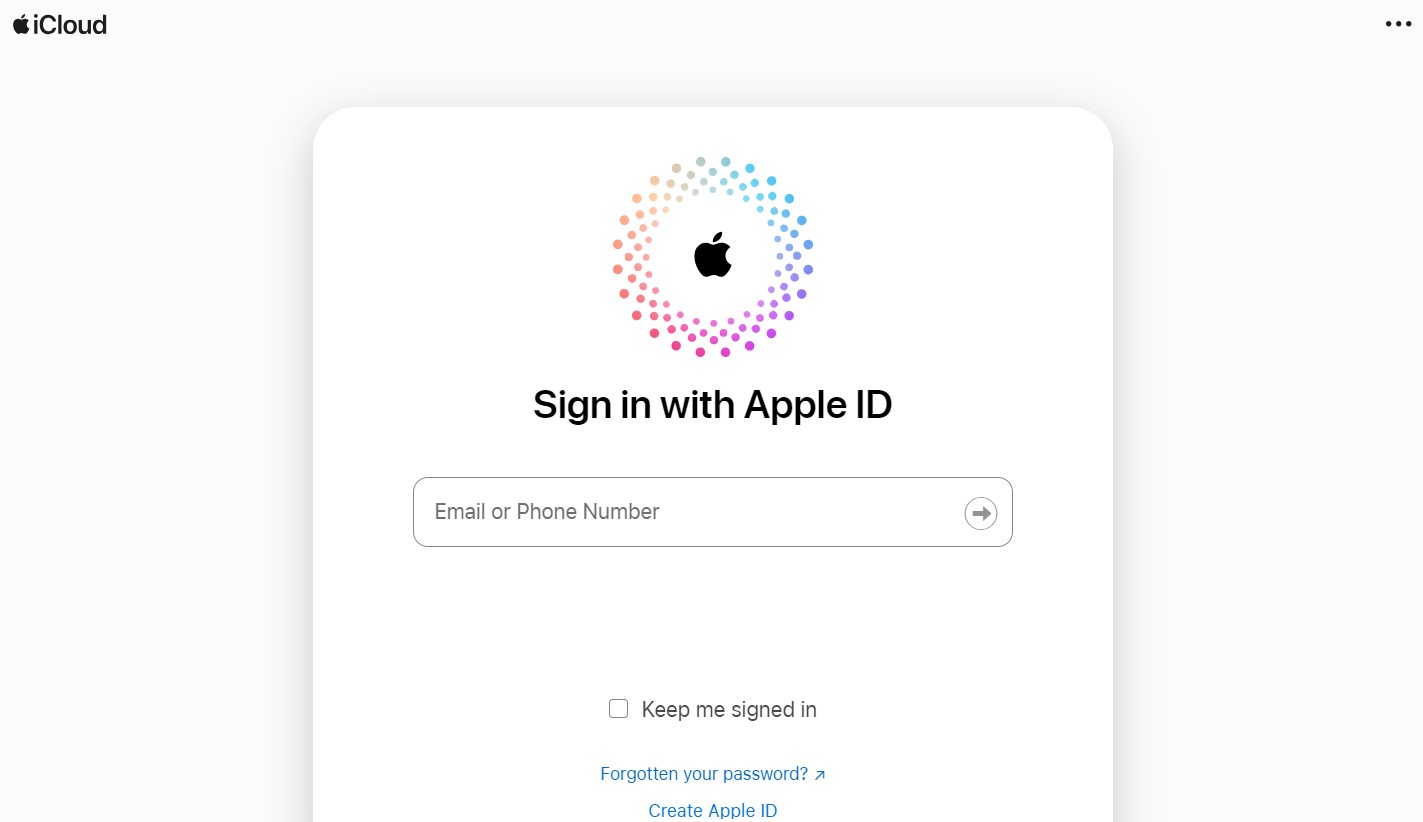
2.點擊右上角打開功能選單,選擇「尋找我的 iPhone」選項。
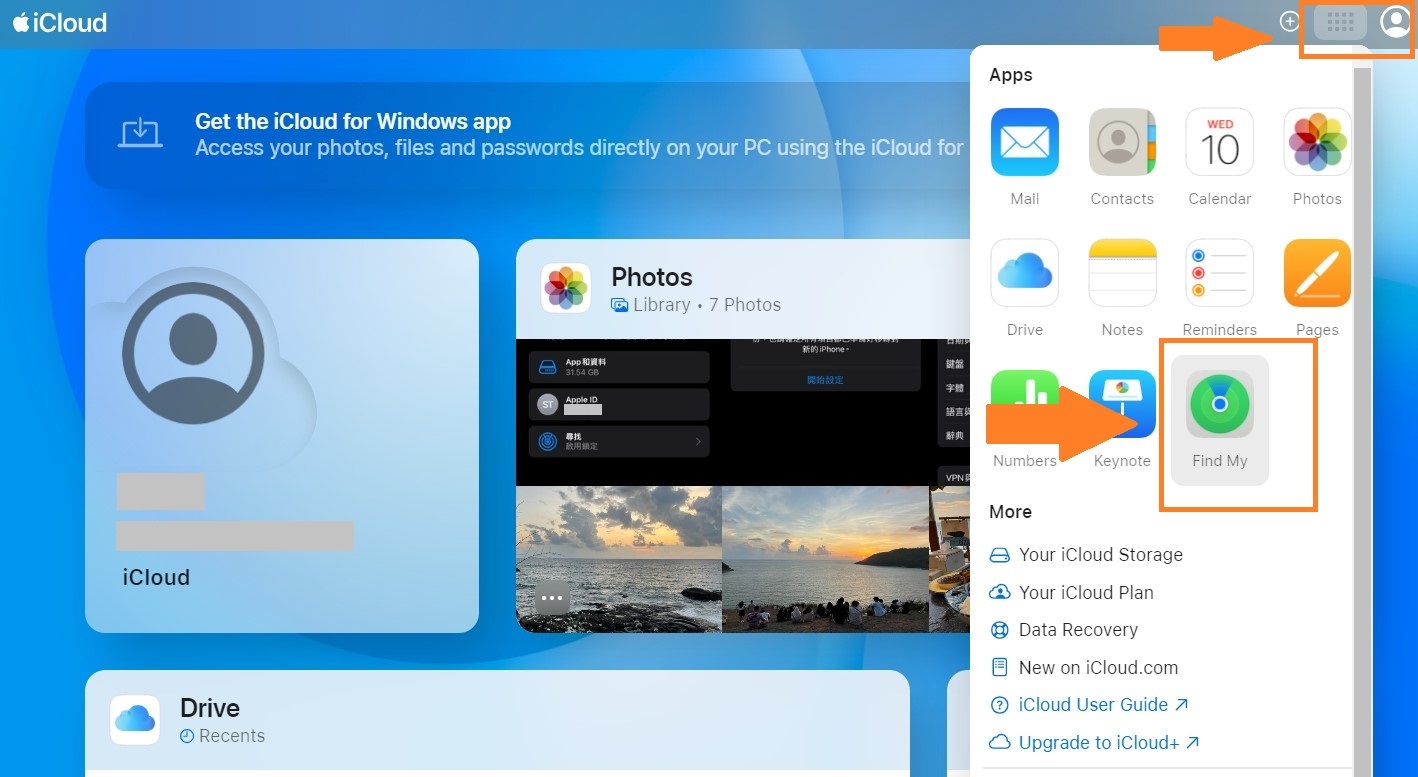
3.選擇您的 iPhone
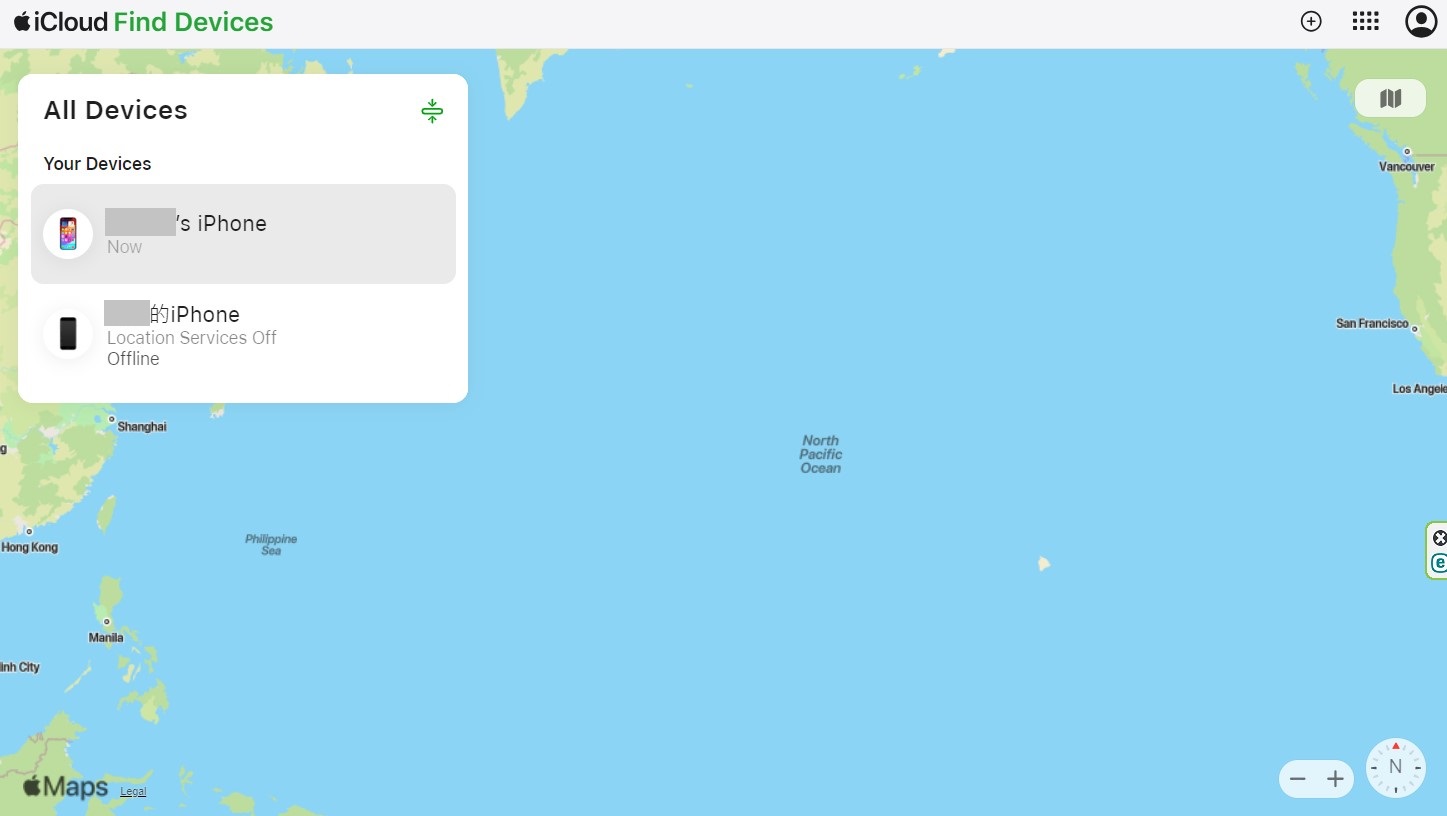
4.點擊「清除 iPhone」並確認您的選擇。
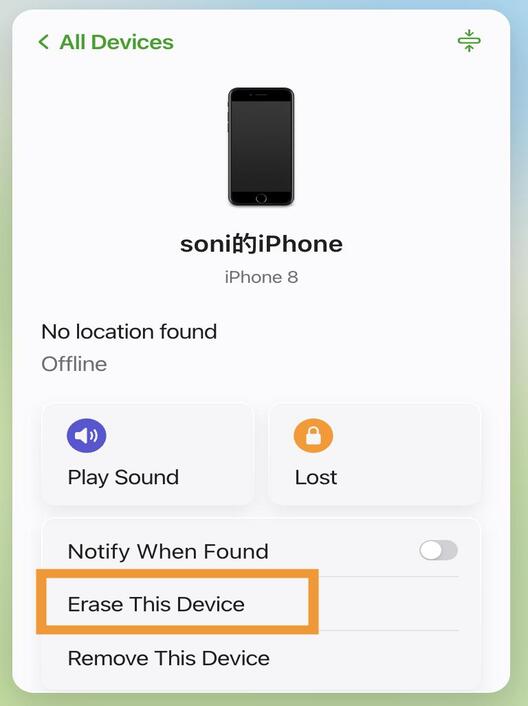
由於這個方法需要登入 iCloud,您必須記得 Apple ID 和密碼。此外,您的 iPhone 必須連接到穩定且快速的網絡,否則恢復過程可能會受阻甚至中斷。
方法三:透過設定將 iPhone 重置
在 iPhone 上進行清除所有內容和設定的步驟如下:
1.前往「設定」>「一般」>選擇「移轉或重置 iPhone」。
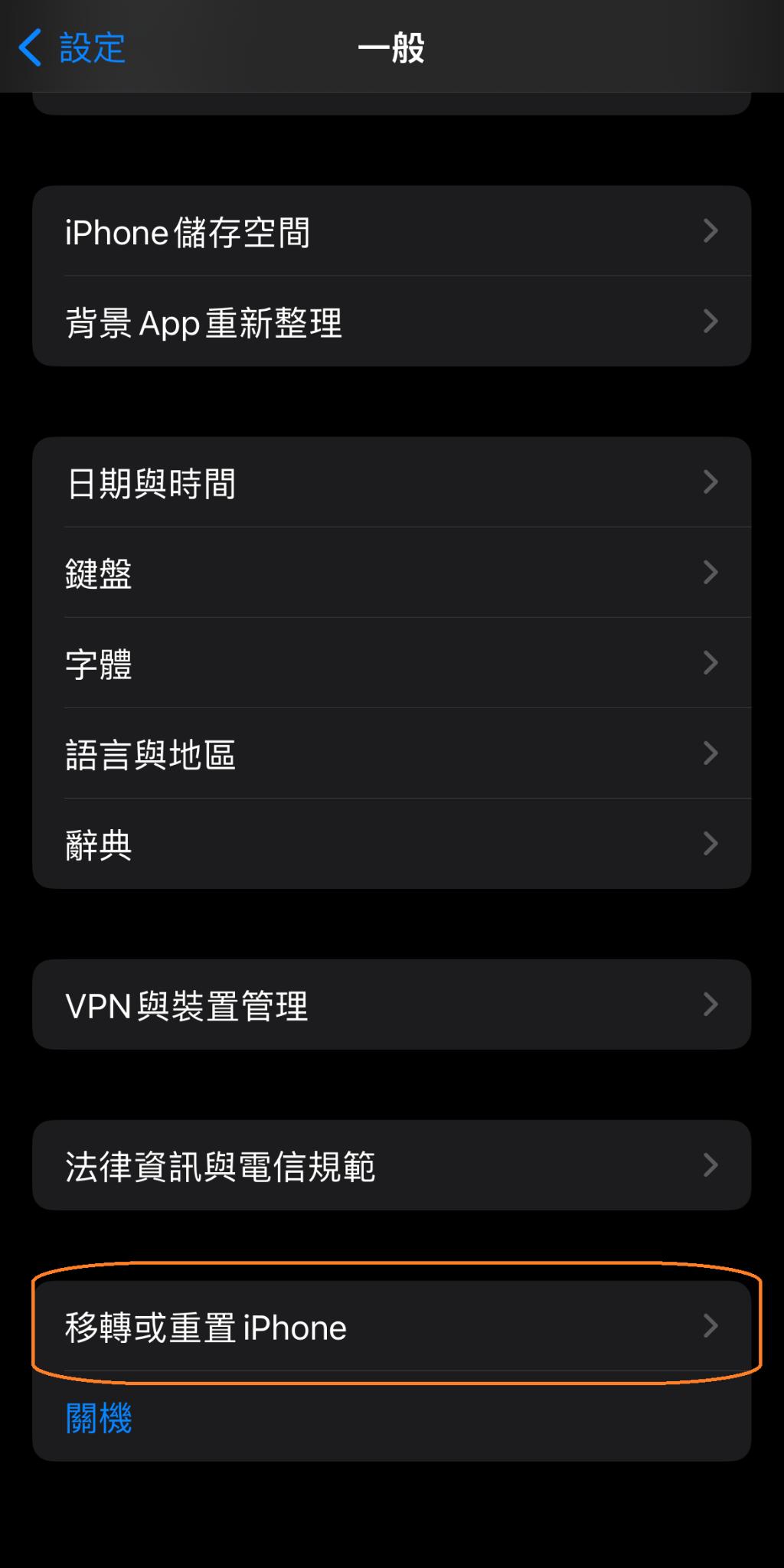
2.點擊「清除所有內容和設定」, 再按「繼續」確認。
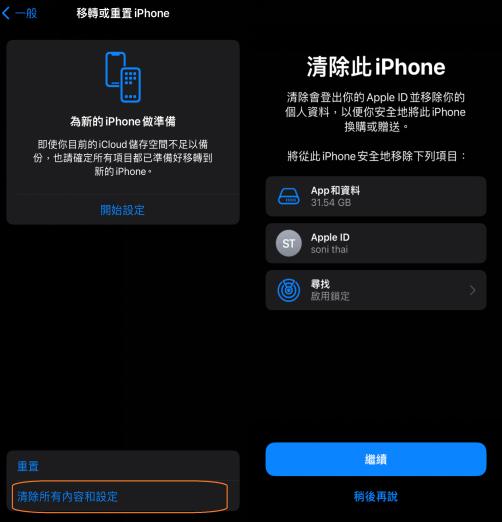
3.輸入解鎖 iPhone 的密碼並確認。
在重置過程中,您將需要多次輸入 Apple ID 和密碼。如果您忘記了,那麼 iPhone 將無法清除所有內容和設定。另外要注意,如果在重置前未從 Apple ID 登出,可能會遇到啟動鎖定問題,或是您的資料可能仍與裝置相關連,存在隱私洩露風險。
四、 iPhone 回復原廠設定常見問答
問答一:iPhone 可以強制重置嗎?
可以的,iPhone 可以透過以下方法進行強制重置:
無需任何密碼的方法:
- Tenorshare 4uKey
需要 Apple ID 和登入密碼的方法:
- iTunes/ Finder
- iCloud
- iPhone 設定
問答二:iPhone 重置照片會不見嗎?
這取決於您在設定中選擇了那個重置選項:
選擇「重置所有設定」:不會刪除照片或任何個人數據。
選擇「清除所有內容和設定」:會刪除所有資料,包括照片。
問答三:iPhone 重置所有設定 LINE 會不見嗎?
這同樣取決於您在設定中選擇了那個重置選項:
選擇「重置所有設定」:不會刪除 LINE 或其他應用程式的資料。
選擇「清除所有內容和設定」:會刪除所有資料,包括 LINE 資料。
問答四:iPhone 重置網路設定會怎樣?
重置網路設定會清除 iPhone 內所有網路相關設定,包括 Wi-Fi 密碼、行動網路設定、VPN 和 APN 設定,以及個人熱點設定,您需要重新進行以上設定。
五、結語
本文綜述了四種 iPhone 回復原廠設定的方法,適用於不同的iPhone重置情況和需求。然而,當您遇上 iPhone 無法清除所有內容和設定、iPhone 回復原廠設定忘記密碼或裝置故障重置不了的尷尬情況時,尋求專業工具 —— Tenorshare 4uKey 的幫助便成了唯一選擇。
Tenorshare 4uKey 提供了一個簡便的解決方案,能在短時間內重置 iPhone,将iPhone 重設原廠,而您無需擔心密碼問題。整個解鎖過程極為簡單,只需經過三個步驟即可完成。這樣,即使在最緊急的情況下,您也能迅速恢復對 iPhone 的控制權。










